- Si ha intentado iniciar, actualizar o instalar iCloud en su PC con Windows 10, es posible que haya recibido un Actualizar a iCloud error.
- Se recomienda consultar el sitio web de soporte de Apple o Microsoft Store para obtener la última versión de iCloud para Windows.
Muchos usuarios se comunicaron con nosotros y nos informaron que iCloud para Windows no se instaló correctamente en Windows 10. No pueden instalarlo incluso después de varios intentos y con diferentes versiones de clientes.
El software iCloud para Windows le permite sincronizar el almacenamiento en la nube de Apple con su computadora de escritorio o portátil con Windows. Sin duda, este es un software útil para compartir documentos, fotos, videos y calendarios en múltiples dispositivos.
Discutiremos las causas y las mejores soluciones para los problemas de instalación.
¿Por qué iCloud para Windows no se instala en mi PC?
Puede haber varias razones por las que iCloud para Windows no se puede instalar en su PC. Aquí hay algunas razones posibles:
- Problemas de compatibilidad – Es posible que iCloud para Windows no sea compatible con el sistema operativo o el hardware de su PC.
- Software obsoleto – Si el software de su PC está desactualizado, es posible que tenga problemas al instalar iCloud para Windows.
- Problemas con la identificación de Apple – iCloud para Windows requiere una ID de Apple para funcionar. Asegúrese de haber iniciado sesión con el ID de Apple correcto y de que funciona correctamente.
¿Cuál es la última versión de iCloud para Windows?
La última versión de iCloud para Windows fue versión 12.5. Apple actualiza regularmente iCloud para Windows para garantizar la compatibilidad con las últimas versiones de Windows y para agregar nuevas características y funciones.
Si recibe algún error del paquete de instalación para iCloud, estas son algunas soluciones potenciales que pueden hacer que el software esté en funcionamiento.
¿Qué puedo hacer si iCloud para Windows no se instaló correctamente?
- Agregue el paquete de Windows Media a Windows 10 N/KN
- Desinstalar la versión anterior de iCloud para Windows
- Encienda el Reproductor de Windows Media
- Ejecute el Solucionador de problemas de instalación y desinstalación del programa
1. Agregue el paquete de Windows Media a Windows 10 N/KN
- Abierto pagina oficial de microsoft desde donde puede guardar Media Feature Pack en su disco duro.
- presione el Descargar botón en esa página.
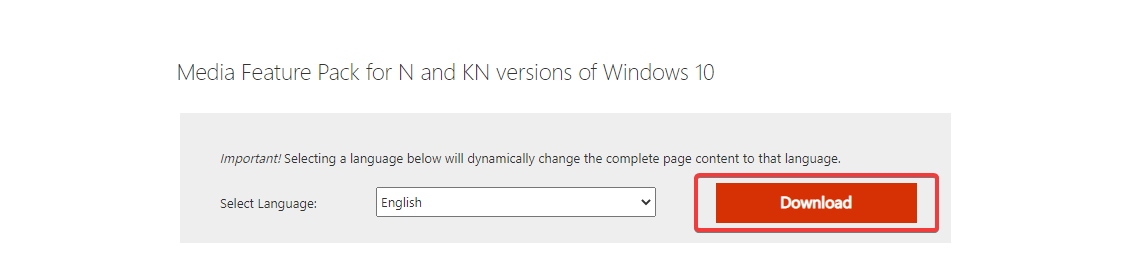
- Luego, puede seleccionar descargar el paquete de características multimedia KB3099229_x86.msu o KB3099229_x64.msu.
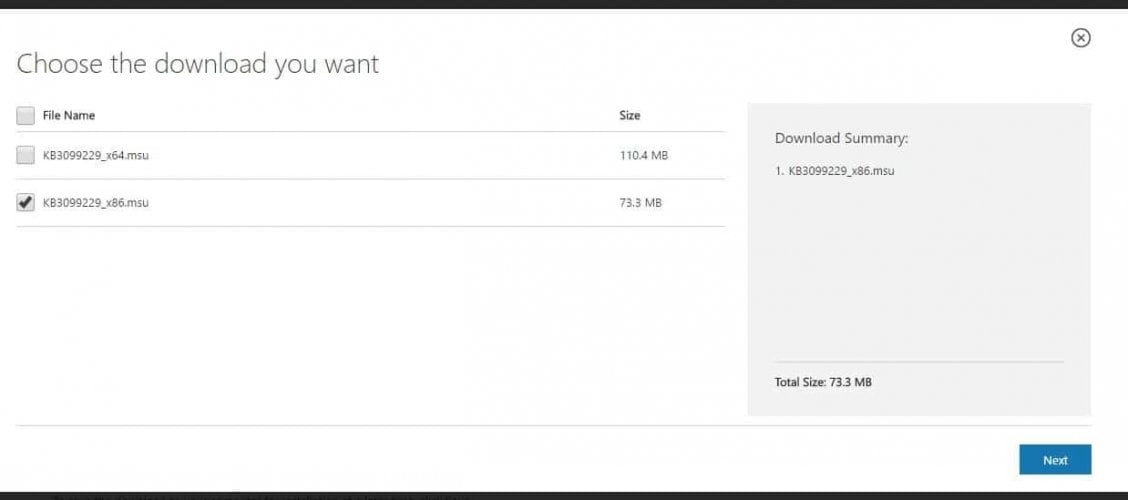 La opción KB3099229_x64.msu es para Windows de 64 bits y KB3099229_x86.msu es para 32 bits.
La opción KB3099229_x64.msu es para Windows de 64 bits y KB3099229_x86.msu es para 32 bits. - presione el Próximo para descargar el Media Feature Pack.
- Luego puede abrir el instalador para instalar el paquete.
Windows Media Player es un requisito esencial para el software iCloud para Windows. El WMP se incluye ampliamente con la mayoría de las versiones de Windows 10, excepto N y KN.
Consejo de experto:
PATROCINADO
Algunos problemas de la PC son difíciles de abordar, especialmente cuando se trata de repositorios dañados o archivos de Windows faltantes. Si tiene problemas para corregir un error, es posible que su sistema esté parcialmente dañado.
Recomendamos instalar Restoro, una herramienta que escaneará su máquina e identificará cuál es la falla.
Haga clic aquí para descargar y comenzar a reparar.
Por lo tanto, los usuarios de N y KN pueden recibir un mensaje de error que indica que faltan funciones multimedia al instalar iCloud, por lo que debe instalarlo como se menciona.
2. Desinstalar el iCloud anterior para la versión de Windows
- Prensa ventanas + Rtipo appwiz.cply golpea Ingresar.
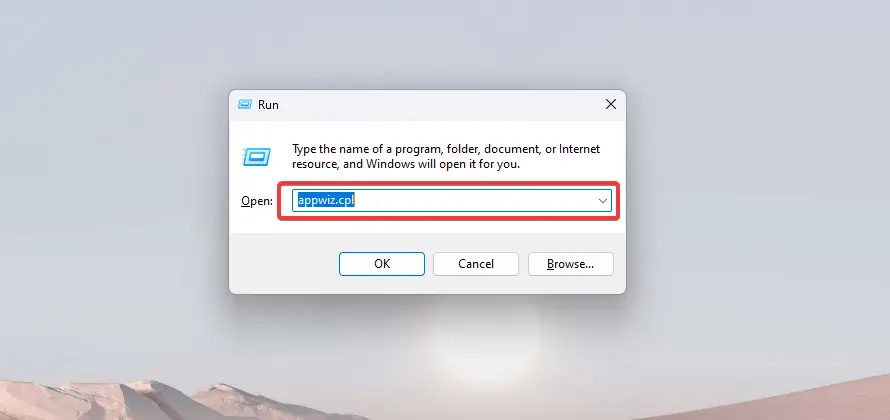
- Haga clic en iCloud y seleccione el Cambiar botón.
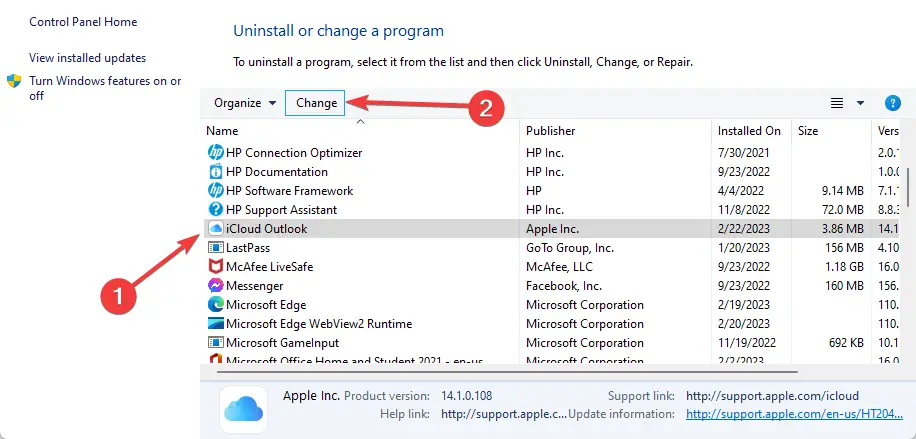
- Seleccionar Eliminar y haga clic Próximo.
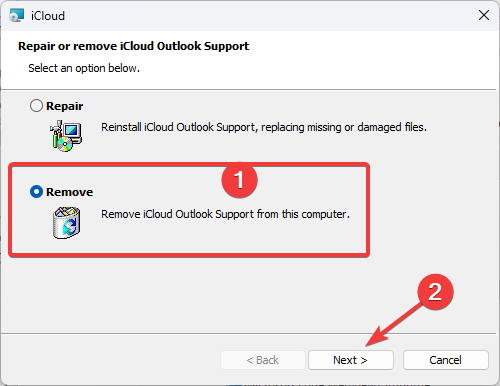
Si está intentando instalar una versión más actualizada de iCloud para reemplazar una versión anterior, primero desinstale la copia desactualizada del software.
También es mejor hacerlo con un desinstalador de terceros que elimine los archivos, carpetas y entradas del Registro sobrantes. Es esencial recordar que la desinstalación simple y estándar no elimina todos estos datos.
Los archivos sobrantes no solo le impedirán instalar una versión actualizada de su aplicación, sino que también ocuparán espacio de almacenamiento sin ningún motivo.
Las herramientas de desinstalación son fáciles de usar. La mayoría tiene una interfaz similar al panel Agregar o quitar programas de Windows. Llegas a una lista con todos los programas en tu PC y seleccionas cuál quieres desinstalar.
Luego permita que el desinstalador complete el proceso, reinicie su PC e intente instalar iCloud nuevamente.
3. Encienda el Reproductor de Windows Media
- Tipo características de Windows en el cuadro de búsqueda y seleccione Activar o desactivar las características de windows para abrir la ventana de abajo.
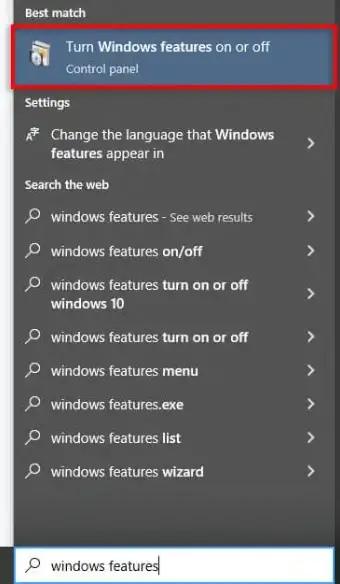
- Esa ventana incluye un Funciones multimedia caja. Haga clic en el + para expandir Funciones multimedia. Si esa casilla de verificación no está seleccionada, seleccione la reproductor de medios de Windows casilla de verificación para activar el WMP.
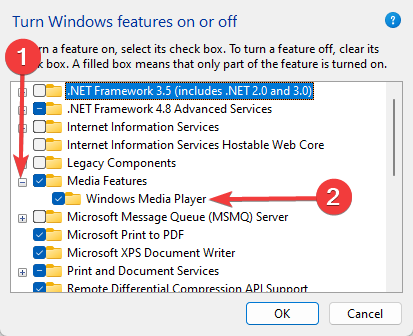
- presione el DE ACUERDO para cerrar la ventana Funciones multimedia.
4. Ejecute el Solucionador de problemas de instalación y desinstalación del programa
- Primero, abre esta página web y presione el botón Descargar solucionador de problemas botón para guardar el solucionador de problemas de Windows.
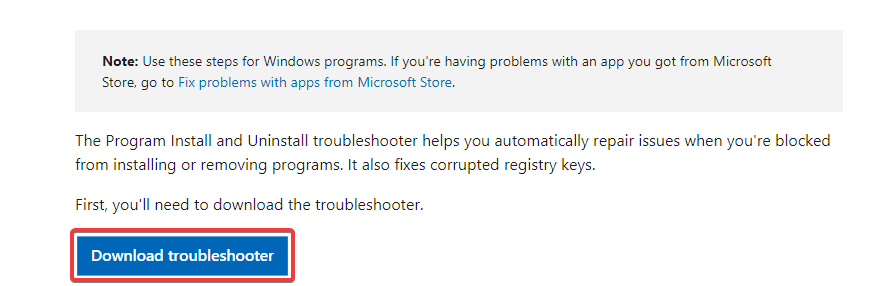
- Seleccione MicrosoftProgram_Install_and_Uninstall.meta para abrir el solucionador de problemas.
- Hacer clic Avanzado y seleccione Aplicar reparaciones automáticamente.
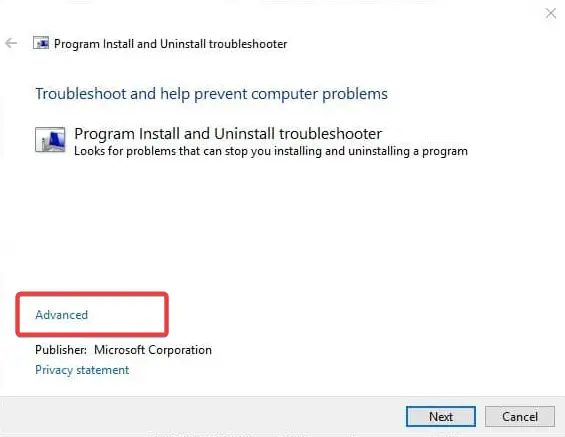
- presione el Próximo botón para ejecutar el solucionador de problemas.
- Selecciona el Instalando opción para detectar y corregir errores de instalación de software.
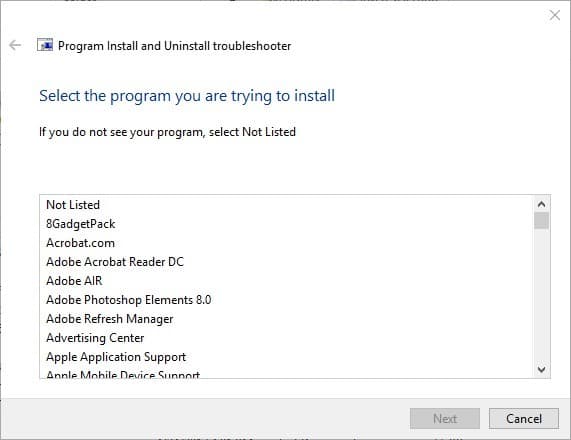
- El solucionador de problemas le pide que seleccione un programa que está tratando de instalar. Seleccione iCloud para Windows de esa lista, luego presione el Próximo botón.
Con cualquiera de estas soluciones, puede instalar iCloud para Windows. Luego, cuando tenga el software en funcionamiento, consulte este artículo que brinda más detalles sobre cómo configurar iCloud para Windows 10.
Los comentarios son bienvenidos, así que no dude en usar la sección de comentarios a continuación y díganos qué solución funcionó para usted.

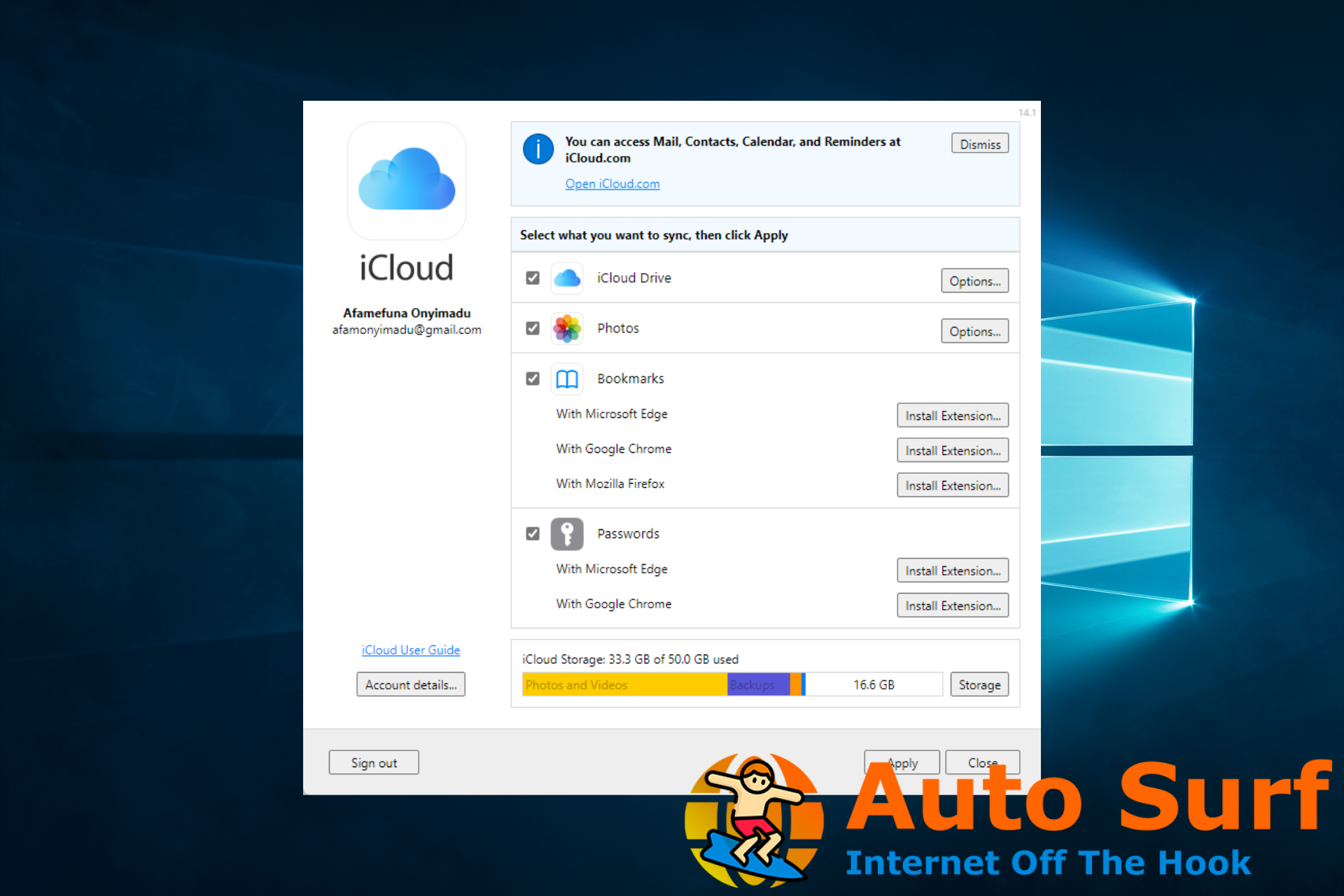
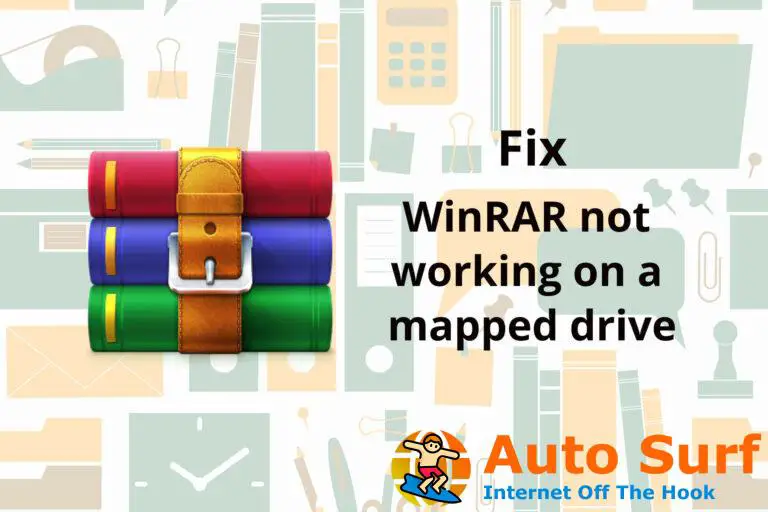


![Error al procesar su comando [Midjourney Error Fix] Error al procesar su comando [Midjourney Error Fix]](https://auto-surf.ro/wp-content/uploads/1684556349_Error-al-procesar-su-comando-Midjourney-Error-Fix-768x512.jpg?v=1684556351)
![El mejor paquete de software de instalación para Windows [2023 Guide] El mejor paquete de software de instalación para Windows [2023 Guide]](https://auto-surf.ro/wp-content/uploads/1684586775_El-mejor-paquete-de-software-de-instalacion-para-Windows-2023-768x768.jpg?v=1684586776)
